- מְחַבֵּר Abigail Brown [email protected].
- Public 2023-12-17 06:48.
- שונה לאחרונה 2025-01-24 12:10.
מה צריך לדעת
- חלק מקובצי ESD הם קבצי הורדת תוכנה אלקטרונית של Windows.
- הם משמשים את Windows באופן אוטומטי, כך שאין צורך לפתוח אחד באופן ידני.
- עם זאת, אתה יכול להמיר אחד ל-WIM עם Wim Converter.
מאמר זה מתאר שלושה פורמטים המשתמשים בקובצי ESD, כולל כיצד לפתוח כל סוג ומהן האפשרויות שלך להמרת הקובץ שלך לפורמט קובץ אחר.
מהו קובץ ESD?
קובץ עם סיומת הקובץ ESD הוא קובץ שהורד באמצעות היישום להורדת תוכנה אלקטרונית של מיקרוסופט, כך שהקובץ עצמו נקרא קובץ הורדת תוכנה אלקטרונית של Windows. הוא מאחסן קובץ מוצפן של Windows Imaging Format (. WIM).
ייתכן שתראה את הקובץ הזה בעת שדרוג מערכת ההפעלה Windows. זה קורה לעתים קרובות כאשר מורידים קובץ מאתר האינטרנט של מיקרוסופט כדי להתקין משהו כמו Windows 11.
קבצי ESD אחרים עשויים במקום להיות לגמרי לא קשורים והם מייצגים קובץ ExpertScan Survey Document - סוג זה משמש עם תוכנת Expert Scan לאחסון סקרים, טפסים ו/או דוחות. עוד אחרים עשויים להיות קבצי תיקים שנעשו עם EasyStreet Draw.
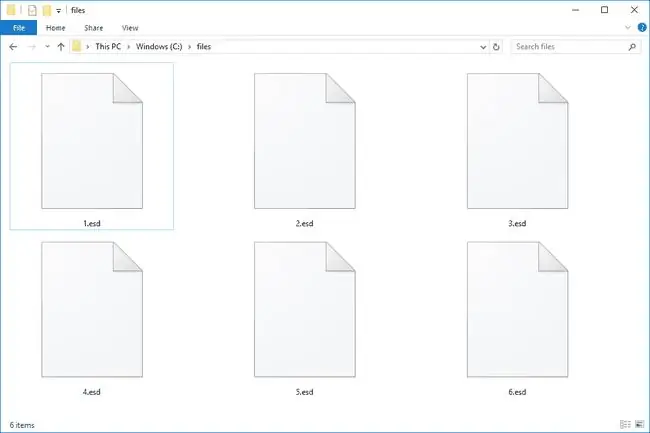
איך לפתוח קובץ ESD
קבצי ESD מ-Microsoft לא ייפתחו ידנית (אלא אם כן אתה ממיר אותם, כמו שמתואר להלן). במקום זאת, Windows משתמש בהם באופן פנימי במהלך תהליך העדכון.
לרוב הם מאוחסנים יחד עם קבצי WIM (פורמט הדמיה של Windows) בתיקיית \AppData\Local\Microsoft\ של המשתמש, תחת תיקיית המשנה / WebSetup\Download\.
ExpertScan Survey ניתן לפתוח מסמכים עם Expert Scan, תוכנית של AutoData.
כלי דיאגרמות התרסקות EasyStreet Draw משמש לפתיחת קבצי ESD מסוג זה.
תוכנות אחרות עשויות להשתמש גם בקובצי ESD, אך לא עבור שדרוגי תוכנה או קבצי מסמכים או דיאגרמות. אם אף אחד מהרעיונות שלמעלה לא פועל לפתיחתו, סביר להניח שהוא לא באף אחת מהפורמטים. בשלב זה, כנראה שזה חכם לנסות להשתמש בעורך טקסט - יכול להיות שזה רק מסמך טקסט רגיל, אבל אם לא, פעולה זו עדיין יכולה לספק מידע קריא שיכול לעזור לך לזהות את הפורמט שבו הוא נמצא.
איך להמיר קובץ ESD
Wim Converter הוא כלי חינמי הממיר קבצי ESD של Microsoft ל-WIM או SWM (קובץ WIM מפוצל). תוכנית NTLite החינמית יכולה לשמור אחד גם ב-WIM.
ESD מפענח ניתן להשתמש כדי להמיר ESD ל-ISO. מכיוון שתוכנית זו יורדת דרך ארכיון ZIP, ייתכן שתזדקק לחלץ קבצים בחינם כמו 7-Zip כדי לפתוח אותה.
ESD Decrypter היא תוכנית שורת פקודה, אז היא בהחלט לא פשוטה לשימוש כמו תוכנית שיש לה ממשק משתמש. יש קובץ ReadMe.txt מאוד מועיל שמגיע עם ההורדה שיעזור לך להבין איך להמיר את הקובץ.
אם בסופו של דבר אתה מחפש דרך לאתחל לקובץ ESD, בצע את ההנחיות למעלה כדי להמיר את הקובץ ל-ISO, ולאחר מכן קרא כיצד לצרוב קובץ ISO לכונן USB או כיצד לצרוב קובץ ISO ל-DVD. תצטרך גם לשנות את סדר האתחול ב-BIOS כך שהמחשב שלך יאתחל לדיסק או לכונן הבזק.
ExpertScan Survey Documents ניתן לייצא ל-PDF באמצעות תוכנת Expert Scan שהוזכרה לעיל.
עדיין לא יכול לפתוח אותו?
אם אף אחת מהתוכניות שהוזכרו לעיל לא עוזרת לך לפתוח את הקובץ שלך, יש סיכוי טוב שאתה לא באמת מתמודד עם קובץ ESD, מה שעשוי להיות המקרה אם קראת לא נכון את סיומת הקובץ.
לדוגמה, נראה שקובצי EDS קשורים בצורה כלשהי, אבל מכיוון שסיומות הקבצים למעשה שונות, זו אינדיקציה טובה שגם הפורמטים שונים, כלומר הם דורשים תוכניות שונות כדי לעבוד.
אם אתה מגלה שהסיומת בקובץ שלך לא קוראת ". ESD", חקור את סיומת הקובץ שהיא כן חייבת ללמוד עוד על התוכניות האחראיות לפתיחה או המרה שלו.
שאלות נפוצות
האם קבצי ESD ניתנים לאתחול?
קבצי ESD ניתנים לאתחול לאחר המרתם ל-ISO עם כלי כמו ESD Decrypter או NTLite. לאחר ההמרה, לחץ פעמיים על קובץ ה-ISO כדי לצרוב אותו לתקליטור ב-Windows. לחלופין, הורד כלי חינמי כמו Rufus כדי לצרוב את קובץ ה-ISO לכונן USB.
איך ממיר ESD ל-ISO באמצעות NTLite?
ראשית, עבור ללשונית Image ב-NTLite ובחר Add כדי להוסיף את קובץ ה-ESD, או שתוכל לגרור ולשחרר את קובץ לתוך NTLite. לאחר מכן, בחר את Operating systems תיקיית השורש > Convert > בחר WIM (סטנדרטי, ניתן לעריכה) > OK לאחר מכן, בחר בתיקיית WIM שחולצה > בחר Create ISO, ושם לתיקיה.






